So zeigen Sie die Uhr mit Datum im vertikalen XFCE-Panel an
XFCE4 ist meine bevorzugte Desktop-Umgebung in jeder Linux-Distribution, die ich heutzutage verwende. Allerdings ist meine Bildschirmauflösung von 1366 x 768 auf dem Laptop für heutige Verhältnisse recht gering, daher habe ich das Panel (die Taskleiste) an den linken Bildschirmrand gesetzt. Ich wollte eine Uhr mit Datum in meinem vertikalen Panel haben. Obwohl es unmöglich aussieht, habe ich einen Workaround gefunden.
Zunächst muss Ihre Uhr richtig für das vertikale Panel konfiguriert werden. Wie das geht, habe ich im folgenden Artikel beschrieben:
Holen Sie sich die horizontale Taktausrichtung im vertikalen Panel in XFCE4
So sieht die Uhr in der Serienkonfiguration aus: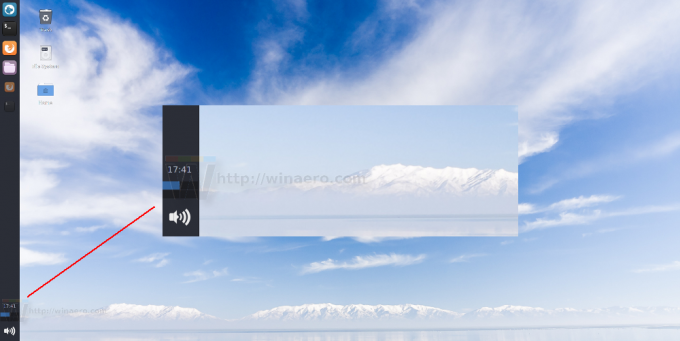
Wenn Sie mit der rechten Maustaste darauf klicken, finden Sie den Kontextmenüpunkt Eigenschaften, der das folgende Fenster öffnet:
Die Dropdown-Liste Format hat eine benutzerdefinierte Formatoption:
Lassen Sie uns damit eine Uhr erstellen, die auch das Datum in der nächsten Zeile anzeigt.
- Stellen Sie die Format-Option des Uhr-Applets auf "Benutzerdefiniertes Format":
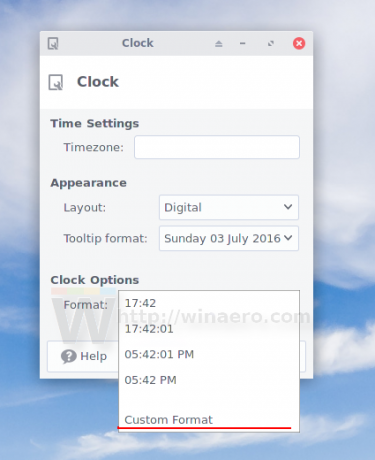
- Geben Sie in das Textfeld unten Folgendes ein
%H:%M%n%d.%m
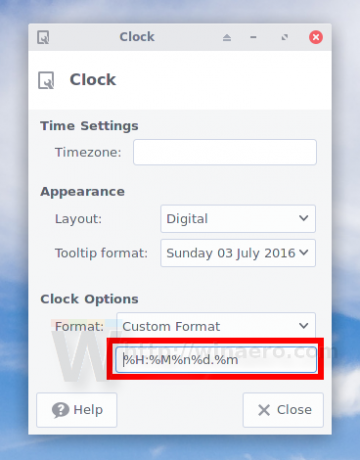 Hier ist, was es bedeutet:
Hier ist, was es bedeutet:
%H - Stunde (00..23)
%M - Minute (00..59)
%n - Zeichen für neue Zeile
%d - Tag des Monats (01..31)
%m - Monat (01..12)Weitere Format-Markup-Optionen finden Sie unter diese Seite.
- Schließen Sie den Eigenschaftendialog. Du bist fertig:

Mit diesem einfachen Trick können Sie das Format des Uhr-Applets des Bedienfelds anpassen und die Uhr in einem beliebigen Format anzeigen lassen. Sie sind nur durch die von Ihnen eingestellte Breite des Panels begrenzt.
Das ist es.


